قم بتعطيل امتداد متصفح التطبيق لتعزيز أداء جهاز الكمبيوتر الخاص بك
- هل تواجه مشكلات مع خدمة سطح المكتب البعيد من Chrome؟ هل تستهلك الكثير من الموارد؟
- إذا كان الأمر كذلك ، فيمكنك تعطيله بسهولة عن طريق إزالة امتداده أو إلغاء تثبيت البرنامج من قائمة البرامج الخاصة بك.

- الترحيل السهل: استخدم مساعد Opera لنقل البيانات الخارجة ، مثل الإشارات المرجعية وكلمات المرور وما إلى ذلك.
- تحسين استخدام الموارد: يتم استخدام ذاكرة RAM بشكل أكثر كفاءة من Chrome
- خصوصية محسّنة: شبكة VPN مجانية وغير محدودة مدمجة
- لا توجد إعلانات: تعمل أداة Ad Blocker المدمجة على تسريع تحميل الصفحات وتحمي من استخراج البيانات
- تنزيل Opera
Remoting_host.exe هو ملف قابل للتنفيذ ينتمي إلى خدمة سطح المكتب البعيد من Chrome. يسمح لك الاتصال بجهاز الكمبيوتر الخاص بك من جهاز آخر عن بعد.
تنشأ العمليات غير التابعة للنظام مثل remoting_host.exe من البرنامج الذي قمت بتثبيته على نظامك. إذا وجدته في مدير المهام ، فلا داعي للقلق. ومع ذلك ، إذا كانت تسبب مشكلات ، فستجد أن هذه المقالة مفيدة لمساعدتك في التخلص منها.
كيف يمكنني الوصول إلى كمبيوتر آخر باستخدام Chrome Remote Desktop؟
Chrome Remote Desktop هي خدمة مجانية تتيح لك الوصول عن بُعد إلى جهاز كمبيوتر آخر من خلال Chrome. إنه مفيد إذا كنت تريد مساعدة شخص ما في إصلاح جهاز الكمبيوتر الخاص به أو إذا كنت بحاجة إلى الوصول إلى جهازك الخاص من بعيد.
لبدء استخدام Chrome Remote Desktop ، تأكد من أن الكمبيوتر الذي تريد استخدامه متصل بالإنترنت وأن متصفح Chrome مثبت عليه.
1. قم بتنزيل Chrome Remote Desktop
- في المتصفح الخاص بك ، انتقل إلى ملف صفحة سطح المكتب البعيد من Chrome وانقر فوق أيقونة التنزيل.
- بمجرد اكتمال التنزيل ، انقر فوق قبول وتثبيت.

- انقر فوق ملف المثبت واضغط على يجري.

- انتظر حتى ينتهي Windows من التكوين.

- قم بإنشاء اسم لجهاز الكمبيوتر الخاص بك ، أو استخدم الاسم الافتراضي.

- أدخل رقم التعريف الشخصي الذي سيسمح لك بالوصول إلى جهاز الكمبيوتر عن بُعد.

- للوصول إلى جهاز كمبيوتر آخر ، اتبع خطوات مماثلة للإعداد ، وعند المشاركة ، سيُطلب منك إنشاء رمز حيث سيحتاجه المستخدم الآخر للوصول إلى شاشتك. الأمر نفسه ينطبق عندما تريد الوصول إلى الشاشة الخاصة بهم.
- يمكنك إيقاف مشاركة شاشتك في أي وقت.
- لاحظ أنه يجب توصيل كلا الجهازين بالإنترنت حتى يعمل سطح المكتب البعيد من Chrome.
2. إضافة ملحق
- قم بتشغيل متصفح Chrome ، وفي علامة تبويب جديدة ، انتقل إلى الموقع التالي:
chrome.google.com/webstore/category/extensions - في شريط البحث أعلى اليسار ، اكتب سطح المكتب البعيد من Chrome وضرب يدخل.

- انقر فوق إضافة إلى الكروم.

- قم بالتأكيد عن طريق النقر فوق إضافة ملحق.

في حين أن العملية سهلة الإعداد إلى حد ما ، يجب أن تحذر من أنها قد تؤثر سلبًا على موارد نظامك ، خاصةً إذا كنت تقوم بتشغيل أجهزة قديمة. ستكون وحدة المعالجة المركزية والذاكرة لديك تحت الضغط.
وبالتالي ، فإن ملفك قد يتعرض التسجيل أيضًا لخطر التلف. نظرًا لأن معظم التطبيقات تخزن البيانات في سجل نظامك ، فمن المحتمل أن تعاني من التجزئة وتتراكم إدخالات غير صالحة بمرور الوقت ، مما قد يؤثر على أداء جهاز الكمبيوتر الخاص بك.
أوقات أخرى، قد لا يعمل سطح المكتب البعيد من Chrome. إذا كان الأمر كذلك ، فإن الخطوة التالية هي تعطيل عملية remoting_host.exe أو إزالتها بالكامل. أدناه ، نستكشف طرقًا مختلفة لإزالته من جهاز الكمبيوتر الخاص بك.
كيف يمكنني تعطيل RDP في Chrome؟
1. تعطيل ملحق Chrome Remote Desktop
- انتقل إلى متصفح Chrome وانتقل إلى الموقع التالي:
الكروم: // ملحقات / - أعثر على سطح المكتب البعيد من Chrome التمديد وتبديله معطلة.
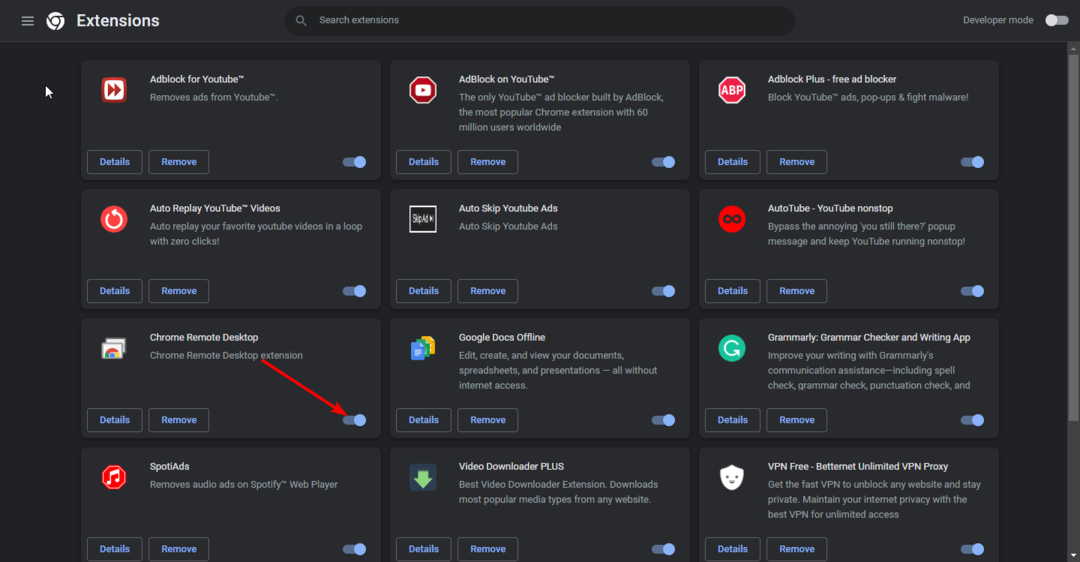
يمكن أن يساعد تعطيل الامتداد في جعل متصفح Chrome أسرع وأكثر استجابة إذا كان يجعل تجربة التصفح لديك بطيئة.
2. قم بإجراء فحص في Chrome
- افتح متصفح Chrome وانقر على ثلاث علامات حذف رأسية في الزاوية اليمنى العليا.
- يختار إعدادات.

- بعد ذلك ، انقر فوق إعادة تعيين وتنظيف ثم حدد تنظيف الكمبيوتر على اليمين.

- ضرب يجد زر بجانب ابحث عن البرامج الضارة.

- انتظر حتى ينتهي الفحص وقم بإزالة أي برنامج موصى به.
إذا أصيب جهاز الكمبيوتر الخاص بك بفيروس تسبب في حدوث مشكلات في ملف remoting_host.exe ، فلن يكون الفحص في المتصفح كافياً للتخلص من جميع البرامج الضارة المحتملة.
على هذا النحو ، نوصيك أيضًا بتضمين فحص عميق لنظام Windows 11 الخاص بك إما باستخدام Windows Defender أو ملف برنامج مكافحة فيروسات شامل من طرف ثالث.
- WinThruster.exe: ما هو وهل يجب عليك إزالته؟
- Recenv.exe: ما هو وكيفية إصلاح أخطاءه
3. قم بإلغاء تثبيت تطبيق Chrome Remote Desktop
- اضغط على قائمة البدأ رمز ، اكتب لوحة التحكم في شريط البحث ، ثم انقر فوق يفتح.

- يختار الغاء تنصيب برنامج تحت البرامج.

- أعثر على مضيف سطح المكتب البعيد من Chrome وانقر عليها ثم حدد الغاء التثبيت في القمة.

- قم بتأكيد إلغاء التثبيت في الموجه التالي.
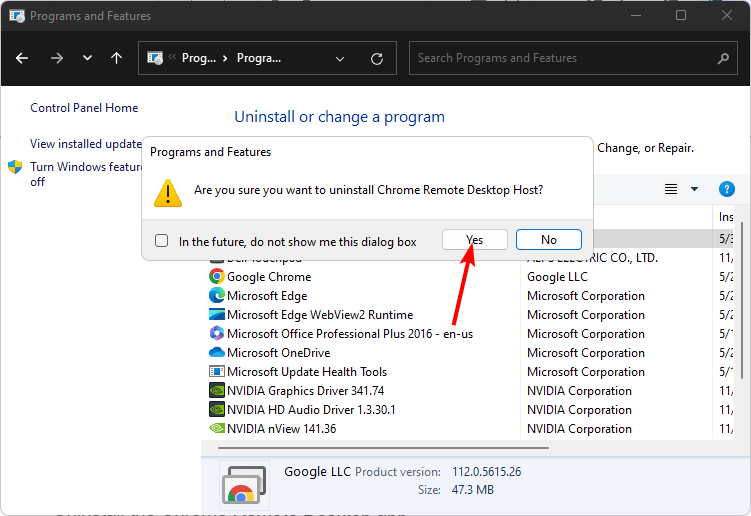
لا تنسى امسح أي مخلفات متبقية من بقايا البرامج قد يؤثر ذلك على طريقة أداء النظام بعد إزالة تثبيت البرنامج.
4. قم بتشغيل الأمر
- ضرب شبابيك نوع المفتاح كمد في شريط البحث ، ثم انقر فوق تشغيل كمسؤول.

- اكتب الأمر التالي واضغط يدخل:
صافي توقف chromoting
وهذه هي كيفية إزالة remoting_host.exe من جهاز الكمبيوتر الخاص بك بأمان. نأمل أن تلاحظ تحسنًا في أداء جهاز الكمبيوتر الخاص بك بعد إزالته.
لا ينبغي أن تكون إزالة تطبيق Remote Desktop من Chrome نهاية رحلتك عند الوصول إلى أجهزة الكمبيوتر عن بُعد.
في الواقع ، لدينا قائمة مثيرة من أفضل تطبيقات سطح المكتب البعيد لنظام التشغيل Windows 11 مليئة بالميزات الحديثة ومثالية لكل من المستخدمين المتقدمين والمبتدئين ، لذا تأكد من التحقق من ذلك.
لا تخبرنا إذا كان هناك حل ساعدك في إزالة الملف ولكنه مفقود من قائمتنا.


